Drupal 作为 CMS:创建页面与菜单
在前一课中我已经提到过,Drupal 是一个结合了 CMS(内容管理系统)和 CMF(内容管理框架)的平台。在本课中,我们将学习如何使用 Drupal CMS 创建一个最简单的网站。
首先,让我们了解一个网站通常分为哪些部分:
Header(页眉/顶部区域) —— 网站的头部区域,通常包含网站的 logo、标题、联系信息、用户名或其他重要信息。

Left sidebar(左侧边栏) 和 Right sidebar(右侧边栏) —— 这些部分通常用于显示菜单、登录区域、新闻、用户信息或其他动态内容。
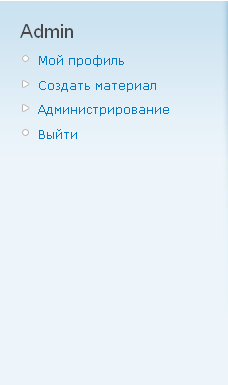
Content(内容区域) —— 网站的主要部分,用于显示所有核心信息:文章、新闻详情、信息列表以及其他要展示的内容。
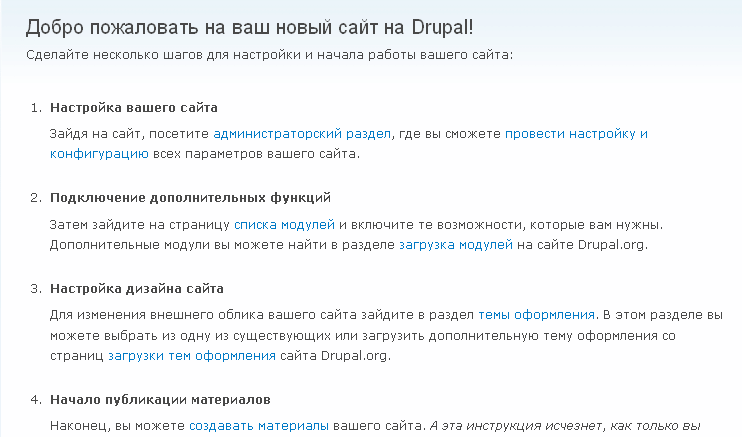
Footer(页脚) —— 网站的底部区域,通常包含版权信息、网站开发者信息,有时还会重复显示主菜单或部分菜单。
我们将在网站的内容区域(content block)中发布所有的内容,而在左侧栏菜单中添加指向这些内容的链接。现在,让我们创建第一个内容项,选择内容类型为 Page(页面):
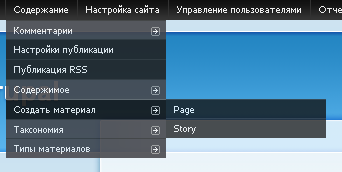
实际上,Page 和 Story 两种内容类型非常相似,它们都有标题(Title)、正文(Body)等字段。唯一的区别是:Page 无法被评论,而 Story 可以。
填写标题和正文,然后展开菜单设置,选择父菜单项为 Navigation。点击“保存”,我们的新页面就创建完成了。
现在,名为 "关于 Drupal 网站" 的页面链接已经出现在左侧菜单(Navigation)中。如果查看浏览器地址栏,会发现该页面的地址是 site_name/node/1。我们可以将它设置为网站的主页。进入“网站设置 → 关于网站”,并将主页路径设置为 node/1。
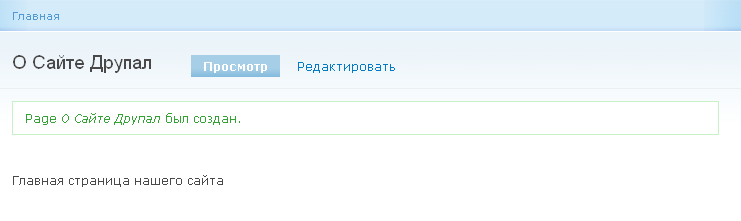
现在地址为 node/1 的页面就是我们的网站主页。接下来,让我们继续添加新页面,并将它们的链接放入不同的菜单中。
进入“内容 → 创建内容 → Page”,这次在菜单设置中将父菜单项选择为 Primary links:
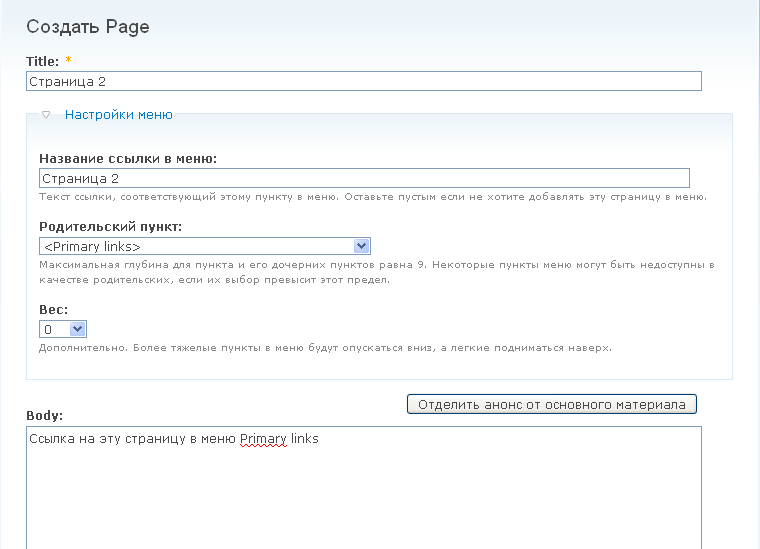
现在,网站顶部(Header)中出现了一个 Primary links 菜单,其中包含“页面 2”菜单项:
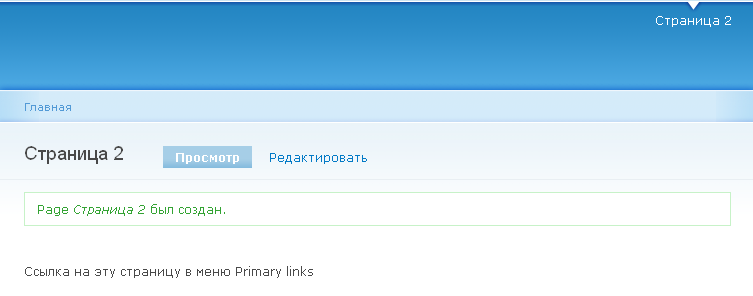
再创建一个新页面,并在菜单设置中选择父菜单项为 Secondary links,网站上将出现一个位于 Primary links 下方的子菜单。
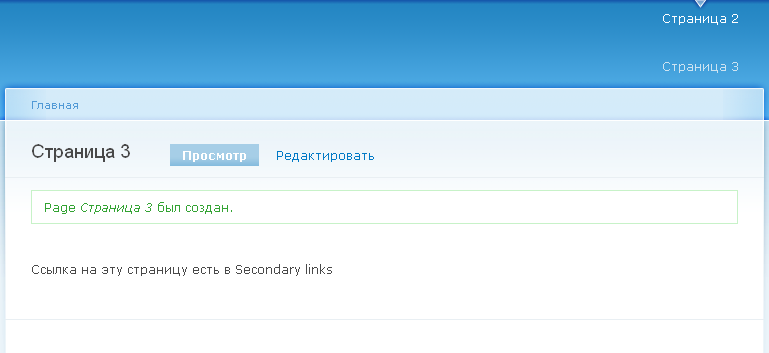
通过这种方式,我们就可以逐步为网站添加内容。如果您想删除、添加或调整菜单项的顺序,可以在“结构 → 菜单 → 菜单列表”中进行管理。要编辑现有内容,请进入“内容 → 所有内容”。
在下一篇文章中,我们将学习如何更改网站的外观样式。